LiveKerneEvent - Aký je problém a ako ho vyriešiť?

- 1467
- 100
- Mgr. Vavrinec Peško
Pri sledovaní správ o problémoch v bezpečnostnom a servisnom centre alebo v systéme Windows 10, Windows 11 a predchádzajúcich verziách systému OS, najmä ak sa počítač alebo prenosný počítač používa, môžu používatelia zistiť chybu zariadenia, pre ktoré je názov problematickej udalosti živý a kód 141, 144, 117 a ďalšie.
V tejto inštrukcii, podrobne o tom, ako je možné problém spôsobiť, ako dokážete zistiť, ktoré zariadenie spôsobilo chybu a problém vyriešiť.
LiveKerneEvent Chybový kód 141, 144 a ďalšie v systéme Windows 10 a Windows 11
Uvedená chyba priamo hovorí, že počas prevádzky akéhokoľvek zariadenia došlo k zlyhaniu: Nesprávna prevádzka vodičov, vypnutie z akéhokoľvek dôvodu (nedostatok energie, problémy s hardvérom) alebo niečo iné. Najčastejšie dôvodom je vodič.

Niekedy, v popise chyby pod podpisom problému, sú uvedené ďalšie informácie, v ktorých nájdete náznak súboru ovládača, napríklad počnúc písmenami „NV“ (čo označuje zariadenie z NVIDIA, pre Ostatné súbory, ktoré nájdete informácie o vymenovaní na internete), ale tieto informácie nie sú vždy prítomné. V takom prípade sa môžete pokúsiť dozvedieť sa viac o tom, čo presne táto chyba spôsobila.
- Venujte pozornosť dátumu a času chyby vybavenia LiveKerneLevent.
- Spustite „Zobrazenie udalostí“, na to použite vyhľadávanie alebo stlačte klávesy Výhra+r Na klávesnici zadajte EventVWR.MSC A kliknite na Enter.
- Pri pohľade na udalosti prejdite do časopisov Windows - „System“.
- Na paneli vpravo kliknite na „filter aktuálneho časopisu“ a potom v poli „dátum“ nastavte prispôsobiteľný rozsah, uveďte „udalosť“ v poliach a konci a potom dátum udalosti udalosti udalosť LiveKerneEvent a konkrétny čas, zachytávajúc celú minútu, keď sa to stalo, napríklad - na obrázku nižšie.
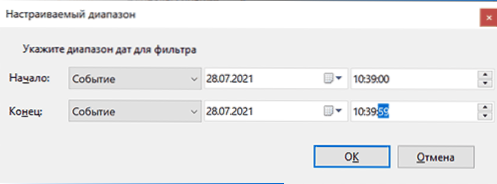
- Filtrujte udalosti v určenom časovom a štúdiu varovania počas tohto obdobia - môžu poskytnúť úplnejšie informácie.
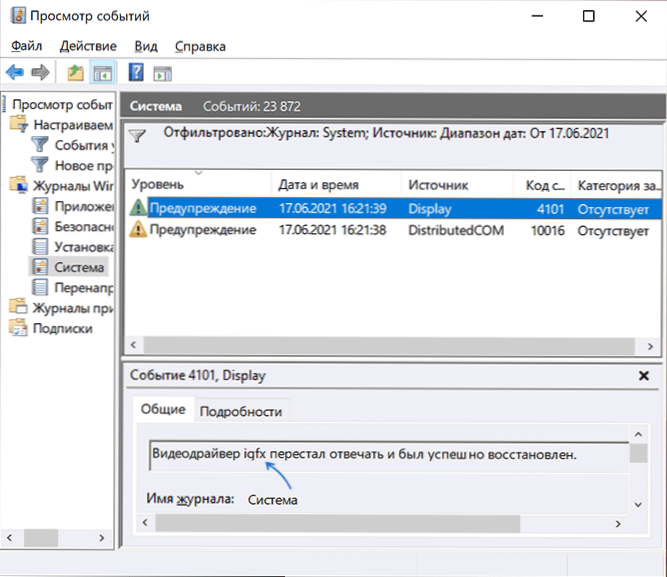
Napríklad pre vyššie uvedené snímky obrazovky vidíme, že chyba je spôsobená ovládačom grafickej karty a skutočne - ovládač grafickej karty alebo problémy s jej prevádzkou (napríklad spôsobené pretaktovaním alebo nedostatkom energie pri vysokom zaťažení) sú skutočne najbežnejšou príčinou chyby vybavenia zaznamenaného ako LiveKerneLevent.
Tu však vidíme dôležitú nuanciu: Ak máte podozrenie, že problémy s grafickou kartou, sa používateľ pokúša úplne odstrániť jej ovládače (napríklad pomocou DDU), znova nainštalovať oficiálne ovládače, aktualizovať ich z oficiálnej webovej stránky, ale zameriava sa iba na diskrétnu grafickú kartu. Tu pri prehliadaní udalostí je zrejmé, že hovoríme o integrovanom videu (IGFX), ktoré sa často zabudne a nevykonáva sa pre neho rovnaké postupy ako pre diskrétnu grafickú kartu.
Tak či onak, vo vyššie uvedenom príklade sme videli, že ovládač IGFX (integrované video) prestal reagovať a bol obnovený a na tento prípad môžeme uplatniť metódy - čo keby videozáznam prestal reagovať a bol obnovený na Windows.
Spôsoby, ako opraviť chybu
V závislosti od konkrétnej situácie sú možné nasledujúce metódy korekcie vybavenia zariadenia LiveKerneEvent:
- Ak je známe, aké vybavenie spôsobilo problém, najmä pokiaľ ide o grafickú kartu - nainštalujte na ňu pôvodné ovládače (odovzdaním z oficiálnej stránky a inštaláciou a nepoužívaním tlačidla „Aktualizácia“ v dispečeri zariadenia) , Vypnite zrýchlenie (ak je zapnuté), uistite sa, že zariadenie je správne pripojené (v prípade potreby sedí pevne v konektore, je pripojený ďalší napájanie).
- Ak sa vyskytne chyba v konkrétnej hre alebo programe, je možné, že ide o vlastnosti samotného programu (najmä ak je niečo nelicencované) s týmto zariadením alebo sú v ňom uvedené parametre, čo vedie k zlyhaniam vášho železa na vašom železniu.
- S nepravidelnosťou poruchy LiveKerneEvent, zohľadnite, že k takýmto zlyhaniam môže dôjsť s automatickou aktualizáciou ovládačov (tu nemôžete venovať pozornosť), ako aj v prípadoch, keď zdroj napájania počítača nemôže poskytnúť požadovaný výkon pri maximálnych záťažach.
- Ak po reštarte chyba nedôjde a po dokončení práce a zapnutia sa môže znova objaviť, skúste vypnúť rýchly štart.
- Ak sa chyba začala objavovať nedávno a nebolo vymenené žiadne vybavenie, body obnovy systému môžu pomôcť.
- Môže mať zmysel skontrolovať integritu systémových súborov systému Windows.
- Inštalácia najnovších aktualizácií systému Windows 10 alebo Windows 11, a ak existujú aktualizácie systému BIOS, môže tiež fungovať pre niektoré prípady chýb.
- « Ako sťahovať a inštalovať DirectPlay pre Windows 10 a Windows 11
- Načítanie z bleskovej jednotky do BIOS a UEFI »

